win7怎么查看端口是哪个进程的?
编辑:小郑2023-09-18 08:35:14来源于:未知点击:153次
在我们使用win7系统工作时,有时需要使用到端口的情况,但是有时候在使用端口时发现端口被某个程序占用了。虽然可以重启电脑来解决,但是工作中重启电脑之后又要重新打开很多的东西,很麻烦。有没有办法可以查看win7端口被什么程序占用呢?下面小编就教大家win7怎么查看端口是哪个进程的。

win7怎么查看端口是哪个进程的?
1、首先打开开始菜单选择运行,输入CMD,点击确定打开命令提示符。
2、在命令提示符窗口输入“netstat -ano”,点击回车键就可以看到正在运行的所有端口了。
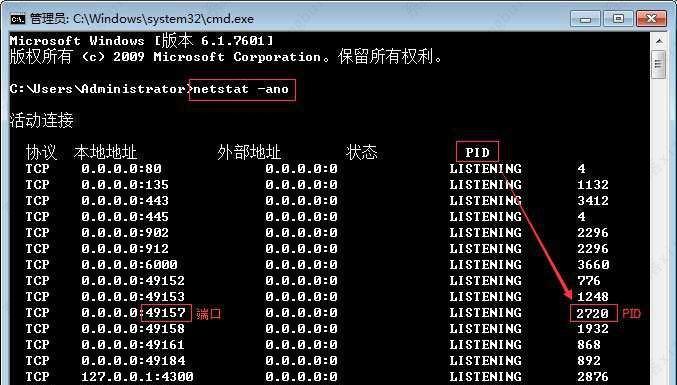
3、通过上面的图片我们可以知道本地地址后面的端口被PID是多少。比如49157这个端口被PID为2720的进程占用,然后输入“tasklist|findstr “2720””并按下回车,查询pid为2720的进程名称。
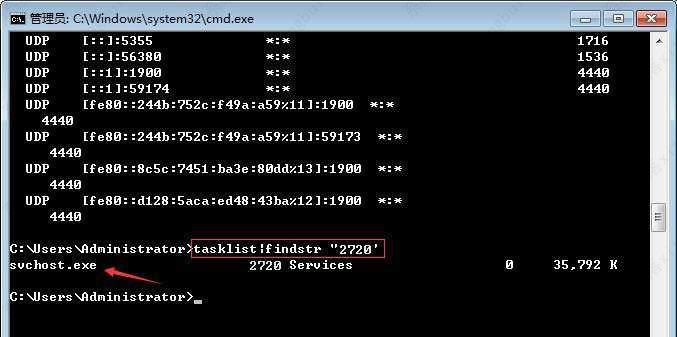
4、如图我们可以看到PID:2720的进程为svchost.exe,但是在任务管理器中有多个svchost.exe进程,这就需要我们在任务管理器添加PID选项,然后找到PID为2720的svchost.exe进程,然后将其结束掉即可。
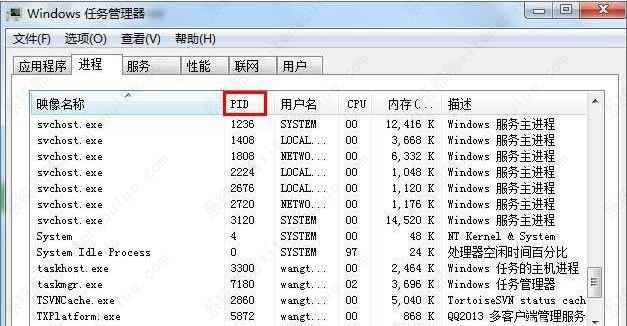
相关文章
最新系统下载
-
 1
1深度技术Windows10系统22H2 64位专业精简版 V2023.07
发布日期:2023-08-11人气:397
-
 2
2Windows10系统22H2 19045.3271 64位中文家庭版 V2023.07
发布日期:2023-08-11人气:188
-
 3
3Windows10系统22H2 19045.3271 64位官方正式版 V2023.07
发布日期:2023-08-11人气:201
-
 4
4Windows10系统22H2 19045.3208 64位专业教育版 V2023.07
发布日期:2023-08-11人气:141
-
 5
5雨林木风Windows10系统64位专业版 V2023.07
发布日期:2023-07-11人气:382
-
 6
6Windows10系统22H2 19045.3155 64位电竞游戏版 V2023.06
发布日期:2023-07-11人气:155
-
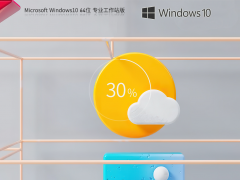 7
7Windows10系统22H2 19045.3155 64位专业工作站版 V2023.06
发布日期:2023-07-11人气:256
热门系统排行
-
 1
1深度技术 GHOST XP SP3 欢度国庆纯净版 V2016.10
发布日期:2016-10-12人气:16763
-
 2
2深度技术 GHOST WIN7 SP1 X64 优化正式版 V2016.09(64位)
发布日期:2016-09-13人气:14015
-
 3
3深度完美 GHOST XP SP3 极速纯净版 V2013.11
发布日期:2013-11-19人气:11402
-
 4
4系统之家 GHOST XP SP3 纯净版 V2014.12
发布日期:2014-12-25人气:8745
-
 5
5深度技术 Ghost Win7 Sp1 电脑城万能装机版 v2013.05
发布日期:2013-05-24人气:7466
-
 6
6深度技术 GHOST WIN7 SP1 X86 欢度国庆纯净版 V2016.10(32位)
发布日期:2016-10-02人气:6390
-
 7
7Windows 10 一周年更新1607官方正式版(64位/32位)
发布日期:2016-12-29人气:6065
热门系统教程
-
![用U盘装win7/XP系统的操作[图解]](http://img1.xitong8.com/uploads/allimg/110509/1_05091525495L9.jpg) 1
1用U盘装win7/XP系统的操作[图解]
发布日期:2011-05-07人气:3210966
-
 2
2大白菜万能U盘启动装系统的操作方法(U盘PE启动安装GHOST XP)图
发布日期:2011-05-18人气:1329189
-
 3
3用U盘(WinSetupfromUSB)装系统的步骤和注意事项
发布日期:2011-12-02人气:593150
-
 4
4图文详解U盘启动盘的制作全过程
发布日期:2012-04-12人气:561016
-
 5
5深入解析DNS解析失败发生的原因及解决方法
发布日期:2012-09-24人气:262607
-
 6
6怎么样的重装系统可以使电脑速度变快?
发布日期:2012-11-16人气:170430
-
 7
7一键U盘装系统下载 附U盘装系统教程
发布日期:2012-11-15人气:156412


